Ubuntu 22.04 で Node.js と npm をインストールする方法を紹介します。
・環境
XserverVPS2GBプラン
Ubuntu 22.04
VPSを使用している場合は事前にSSHでログインしておいてください。
1. システムの更新
まず、システムのパッケージリストを最新の状態に更新します。下のコマンドを見てギリ食べ物ではないことが分かったというレベルの方はこちらの記事をご覧ください
sudo apt update && sudo apt upgrade -y2. Node.js のインストール方法
Node.js のインストール方法はいくつかありますが、一般的な方法を紹介します。
2.1. apt でインストールする
Ubuntu の公式リポジトリから Node.js をインストールできます。
sudo apt install -y nodejsnpm も一緒にインストールされるか確認しましょう。
node -v # Node.js のバージョンを確認
npm -v # npm のバージョンを確認2.2. NodeSource から最新の Node.js をインストールする
より新しいバージョンの Node.js をインストールしたい場合は、NodeSource のリポジトリを利用できます。
curl -fsSL https://deb.nodesource.com/setup_18.x | sudo -E bash -
sudo apt install -y nodejsバージョンが適用されたか確認します。
node -v
npm -v2.3. nvm を使ってインストールする
nvm(Node Version Manager)を使用すると、複数のバージョンの Node.js を管理できます。
迷ったらこの方法でインストールしましょう
1.nvm をインストール
curl -fsSL https://raw.githubusercontent.com/nvm-sh/nvm/v0.39.4/install.sh | bash
source ~/.bashrcバージョンが適用されたか確認します。
2.nvm を使って最新の LTS バージョンをインストール
nvm install --lts
nvm use --lts3. npm のインストール・アップデート
Node.js をインストールすると npm も付属していますが、最新版にアップデートするには次のコマンドを実行します。
npm install -g npm3. npm のインストール・アップデート
Node.js をインストールすると npm も付属していますが、最新版にアップデートするには次のコマンドを実行します。
npm install -g npm4. インストールの確認
以下のコマンドを実行し、Node.js と npm のバージョンが正しく表示されることを確認します。
node -v # 例: v18.x.x
npm -v # 例: 9.x.xまとめ
Ubuntu 22.04 で Node.js と npm をインストールする方法を紹介しました。以下の方法のいずれかを選択できます。
aptでインストール- NodeSource から最新バージョンを取得
nvmを使ってバージョンを管理
用途に応じて最適な方法を選び、Node.js の開発環境を構築しましょう。
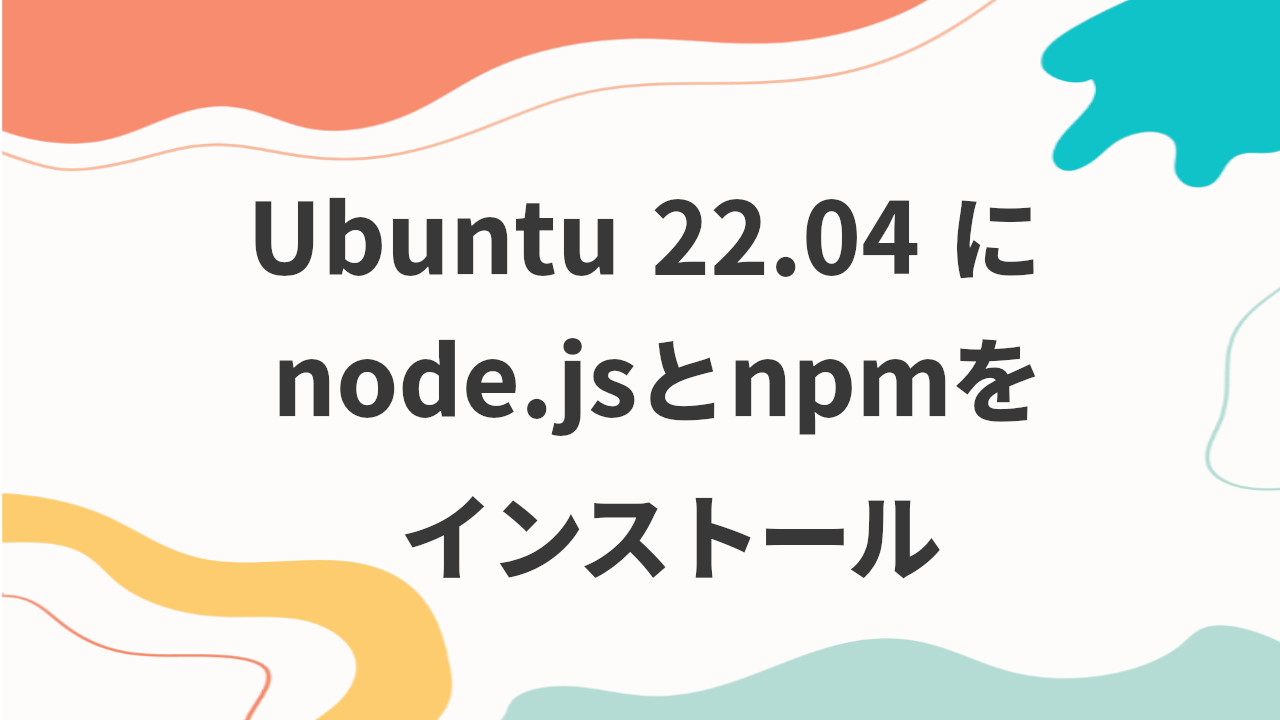
コメント
むずかしいですね!またチャレンジしてみます
いいですね!
なんかすげえ!
ありがとう‼️